Vertaa ja kontrastia ajattelukartan perusteellinen katsaus: tiedä ja opi luomaan
Akateemisessa voi aika ajoin esiintyä erilaisia oivalluksia ja ideoita. Siksi on erittäin tärkeää kartoittaa kaikki yksityiskohdat ja tiedot, joita voimme tarvita tulevaisuudessa. Meidän on myös verrattava ja verrattava ideoita ymmärtääksemme ja tietääksemme, mikä on parempi näiden kahden pisteen tai ideologian välillä. Siksi tämä tieto ehdottaa auttamaan meitä mahdollistamaan se hyödyntämällä a Vertaa ja kontrasti ajattelukartta. Ymmärrämme ensin kartan määritelmän ja sen olemuksen. Sen jälkeen näemme eri menetelmiä sellaisen luomiseksi. Esittelemme parhaat mielenkartoitustyökalut: MindOnMap, ThinkingMaps ja Miro. Siirry tämän artikkelin myöhempään osaan saadaksesi lisätietoja.
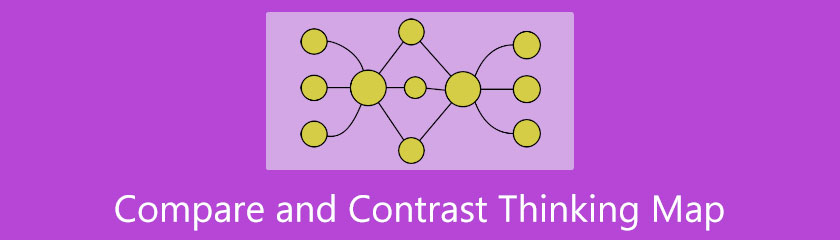
- Osa 1. Mikä on ajattelukartta vertailua ja kontrastia varten
- Osa 2. Vertaa ja kontrastia ajattelukartan käyttäminen
- Osa 3. Vertailun ja kontrastin ajattelukartan luominen
- Osa 4. Vertaa ja kontrastia ajattelukartan usein kysytyt kysymykset
Osa 1. Mikä on ajattelukartta vertailua ja kontrastia varten
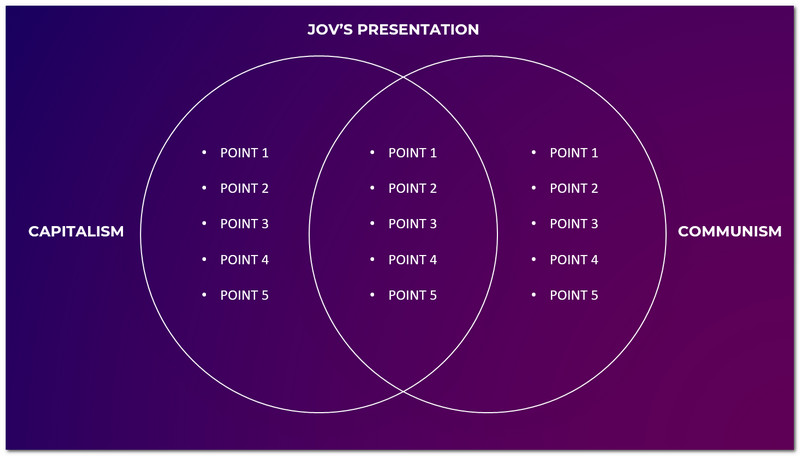
Ajatuskartta vertailua ja kontrastia varten on elementti, joka tuo interaktiivisia järjestäjiä. Tämä kartta voi auttaa eri akateemisten alojen henkilöstöä, erityisesti opiskelijoiden ja opettajien kanssa. Voimme myös käyttää tätä hahmotelmaa nähdäksemme samankaltaisuudet ja erot näiden kahden pisteen välillä yleiskatsauksena. Se on loistava väline tietää ja ymmärtää valintoja paremmin. Se on mahdollista tiettyjen tekijöiden ja kriteerien avulla. Lisäksi se on myös a lukea, ajatella, ja vertaa karttaa. Tämä tarkoittaa, että meillä on kyky luoda sellainen, meidän on seurattava prosessia. Menemme siihen tämän artikkelin seuraavissa osissa.
Osa 2. Vertaa ja kontrastia ajattelukartan käyttäminen
Koska olemme tulossa uteliaita käyttämään vertaa ja kontrastia ajattelukartta, tiedämme ensin erilaisia vertaa ja kontrastia ajattelukartta. Tähän liittyen on olemassa erilaisia Thinking Maps -karttoja ideoiden ja kohtien vertailuun ja vastakkain. Muutamia näistä ovat Bridge Thinking Map Compare and Contrast ja Bubble Thinking Map vertailua ja kontrastia varten. Bridge Thinking Map käyttää viivoja selvittääkseen erot nopeuden, nopeuden, luokituksen ja muiden välillä. Käyttäjät käyttävät tätä luomalla rivin vasemmalta puolelta oikeaan kulmaan. Samaan aikaan Bubble Thinking Map käyttää ympyräelementtejä lisätäkseen pisteitä, joita tarvitsemme ideoiden vertaamiseen ja vastakkain. Siksi Vertaa ja kontrastia ajattelukarttojen käyttäminen edellyttää ominaisuuksien, kuten viivojen, ympyröiden, nuolien ja värien, lisäämistä asetteluihisi.
Osa 3. Vertailun ja kontrastin ajattelukartan luominen
Vertaa ja kontrastia ajattelukartan luomisessa voimme ehdottaa kolmea erinomaista mielenkartoitustyökalua, joita voimme käyttää. Tällä ohjelmistolla on käytännöllisiä työkaluja, joiden avulla karttoja voidaan tehdä vaivattomasti. Jatka ystävällisesti ja katso niiden ominaisuudet ja ohjeet kartan luomisessa.
1. MindOnMap
Ensimmäinen listalla on loistava MindOnMap. Tämä mielenkartoitustyökalu on online-työkalu, jolla on kaikki toiminnot, joita tarvitsemme ajattelukarttojen luomiseen helposti. Se tarjoaa valtavia elementtejä, kuten muotoja, värejä, fontteja, malleja ja paljon muuta. Sitä varten ammattimainen ja edullinen on nyt muutaman klikkauksen takana MindOnMapin avulla. Lisäksi kaikissa näissä työkaluissa on suoraviivainen käyttöprosessi. Tämä tarkoittaa, että uusillakaan käyttäjillä ei ole ongelmia sen käytössä. Katso alla olevat ohjeet kartan tekemiseen MinOnMapilla.
Suojattu lataus
Suojattu lataus
Siirry viralliselle verkkosivustolle MindOnMap. Valitse sieltä Luo ajatuskarttasi.
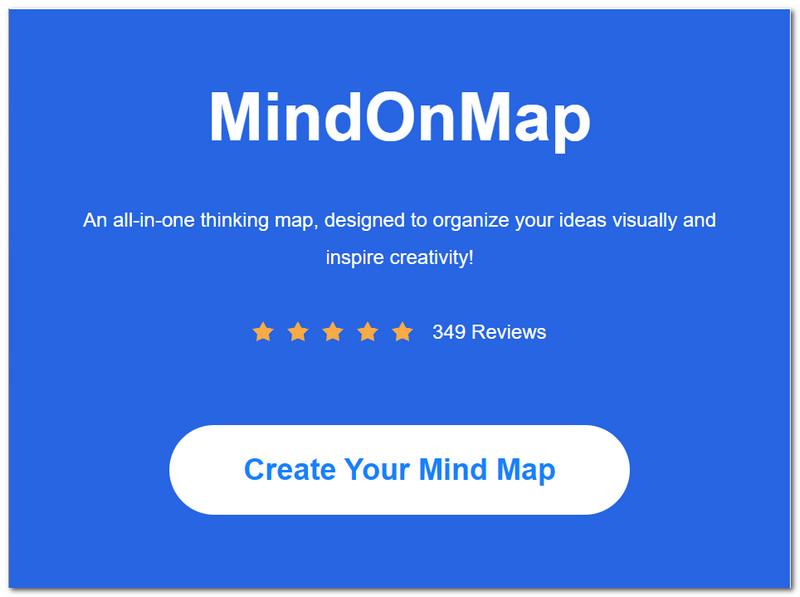
Kun olet siirtynyt uuteen välilehteen, napsauta Uusi -painiketta verkkosivuston oikeassa yläkulmassa. Tässä vaiheessa voit valita kartan, jota voit käyttää ja luoda. Valitse haluamasi.
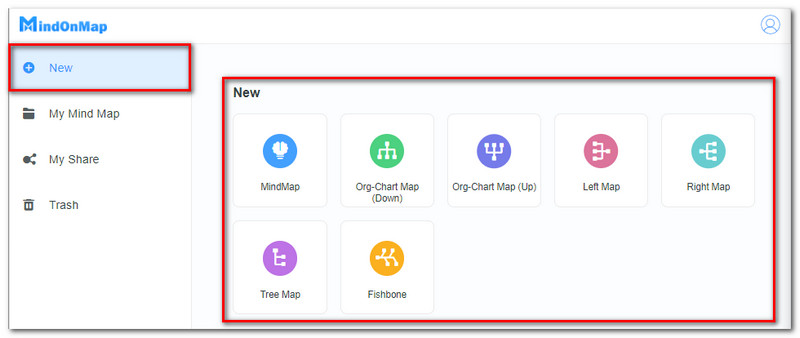
Tässä tapauksessa luomme Vertaa ja kontrastia ajattelukartan käyttämällä Organisaatiokartta. Saatat nyt nähdä Pääsolmu käyttöliittymässä, joka toimii lähtökohtana.
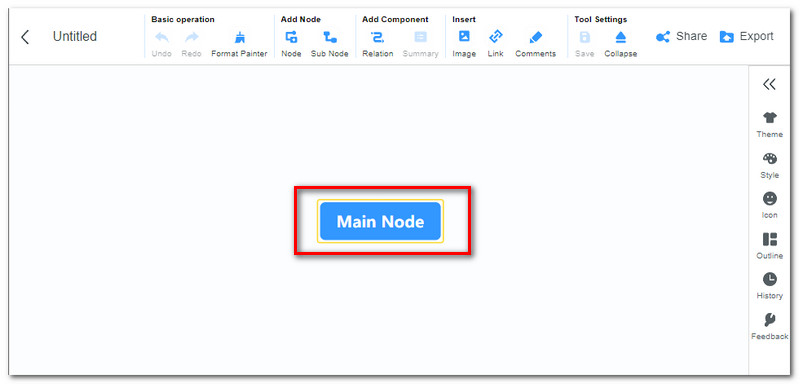
Klikkaa Pääsolmu ja nimeä se uudelleen aiheesi mukaan, kun aloitamme kartan. Napsauta sitten Solmu alla Lisää solmu web-sivun yläosassa.
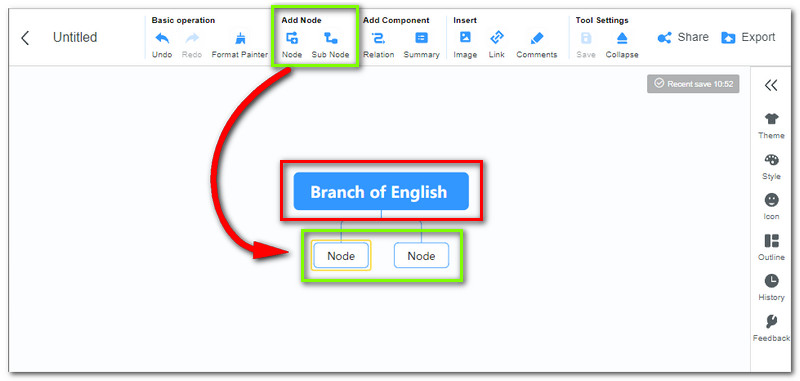
Seuraava ratkaiseva vaihe on lisätä Teksti ja värit jotta karttasi näyttää kattavalta. Jatka lisäämistä Solmut. Napsauta sen jälkeen jokaista solmua ja kirjoita piste, jonka haluat sisällyttää karttaasi.
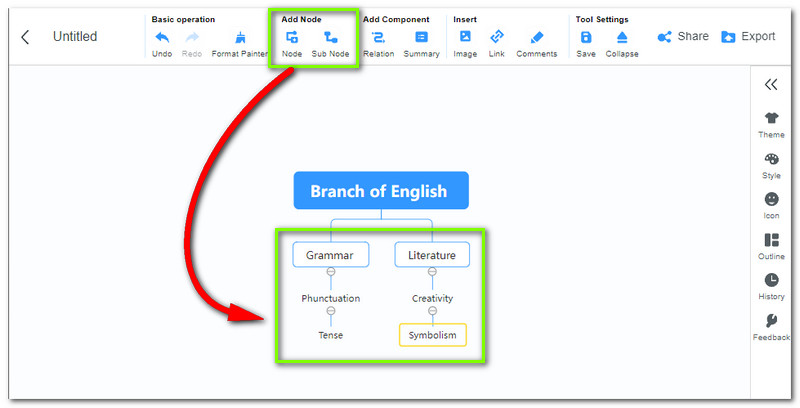
Kaikkien näiden vaiheiden jälkeen voit jatkaa viimeistelyprosessia säätämällä joitain solmuja tai lisäämällä niihin lisää väriä.
Tallennusprosessia varten napsauta Viedä kuvaketta yläosassa. Valitse sitten haluamasi muoto. Muutaman sekunnin kuluttua tallennusprosessi alkaa.
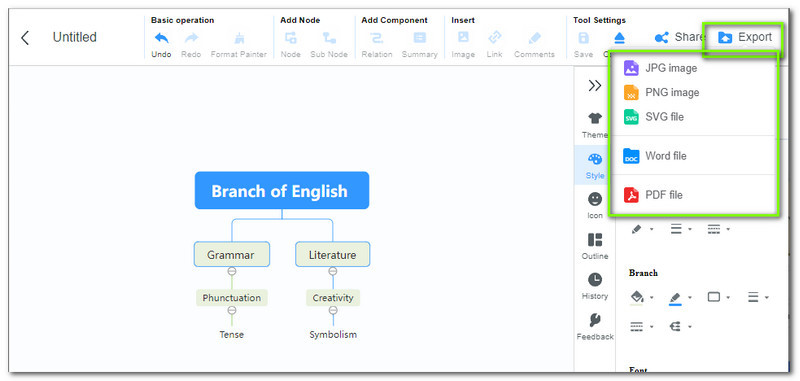
2. ThinkingMaps
Toinen hyödyllinen työkalu, jota voimme käyttää vertailun ja kontrastin luomiseen, on ThinkingMaps. Tämä sovellus on ammattimainen verkkosivusto ja työkalu, joka voi auttaa meitä luomaan ajattelukarttoja, kuten Bubble Thinking Maps ja Double Thinking Maps. Se voi myös antaa sinulle erilaisia edustajia auttamaan sinua luomaan karttoja. Lisäksi sen virallinen verkkosivusto voi auttaa meitä ymmärtämään muiden karttojen määritelmän ja käytön. Katso alla olevat ohjeet edustajan hankkimiseen, joka voi auttaa sinua luomaan kartan.
Siirry verkkosivustolle Ajatuskartta. Napsauta sitten verkkosivulta Suunnittele matkasi edustajan kanssa. -painiketta. Se on ensimmäinen painike kolmen joukossa.
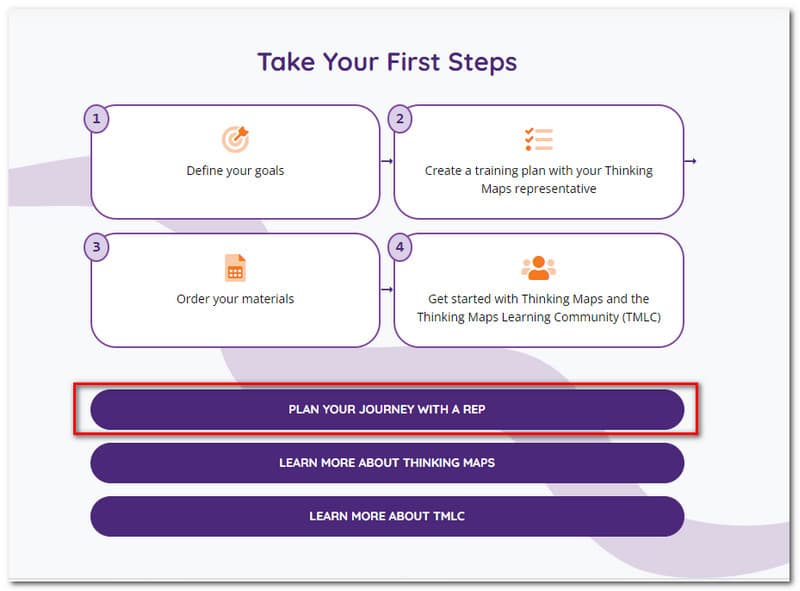
Kun olet siirtynyt uuteen välilehteen, napsauta Uusi -painiketta verkkosivuston oikeassa yläkulmassa. Tässä vaiheessa voit valita kartan, jota voit käyttää ja luoda. Valitse haluamasi.
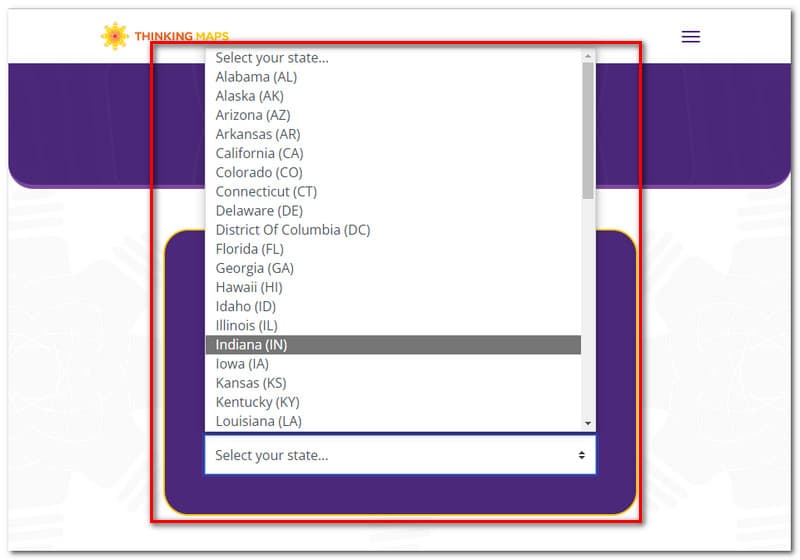
Edustajasi yhteystiedot näkyvät nyt verkkosivustolla. Tämä tarkoittaa, että nyt on aika ottaa yhteyttä edustajaan.
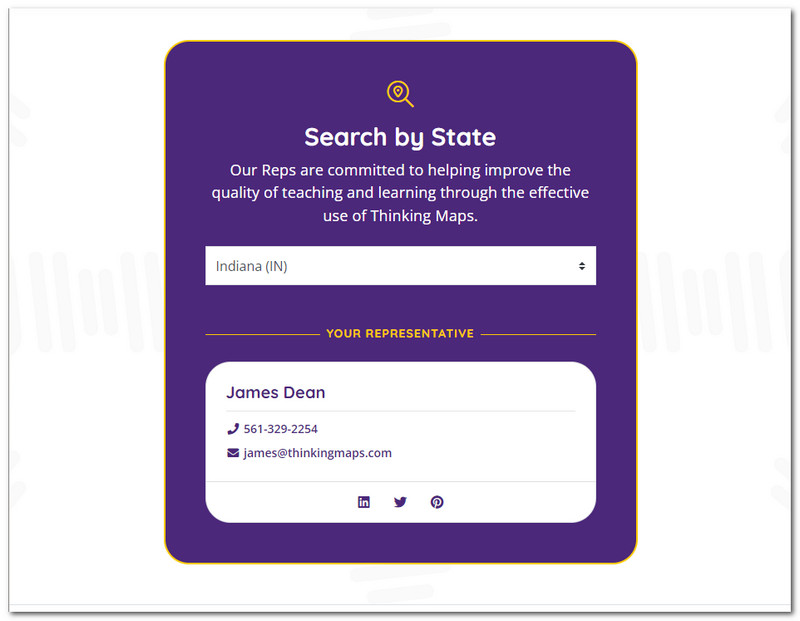
3. Miro
Miro on myös loistava yritys, joka tarjoaa tehokkaimman tarvitsemamme työkalun. Todellakin, Miro tarjoaa myös mielenkartoitustyökalun, joka tarjoaa erinomaisia ominaisuuksia, jotka voivat auttaa meitä luomaan ajattelukartan vertailua ja kontrastia varten. Tässä on vaiheet sen tekemiseen.
Katso verkkosivut Miron mielenkartta. Napsauta sitten Luo ajatuskarttasi.
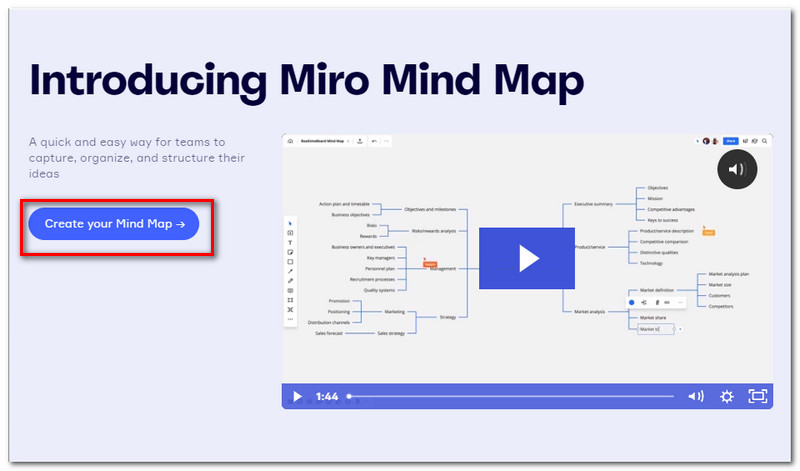
Kirjaudu sisään ilmaiseksi. Voit yhdistää omasi Google-tili, Facebook, ja lisää.
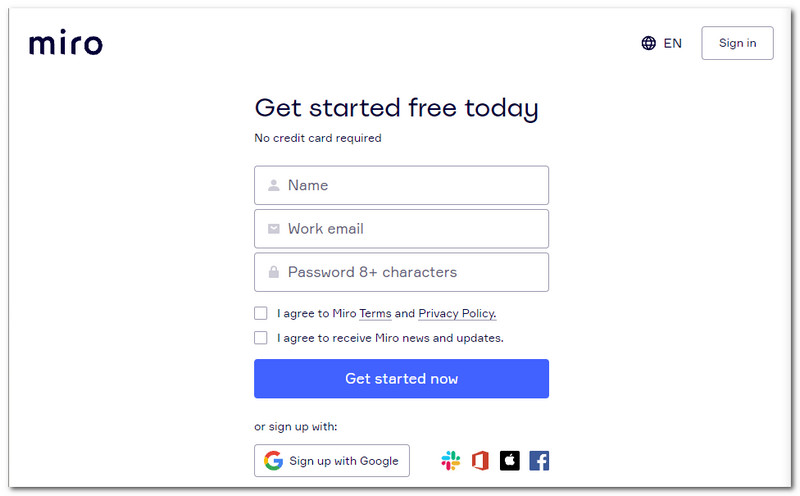
Voit käyttää oletusmallia. Merkitse sitten jokainen elementti kankaalle.
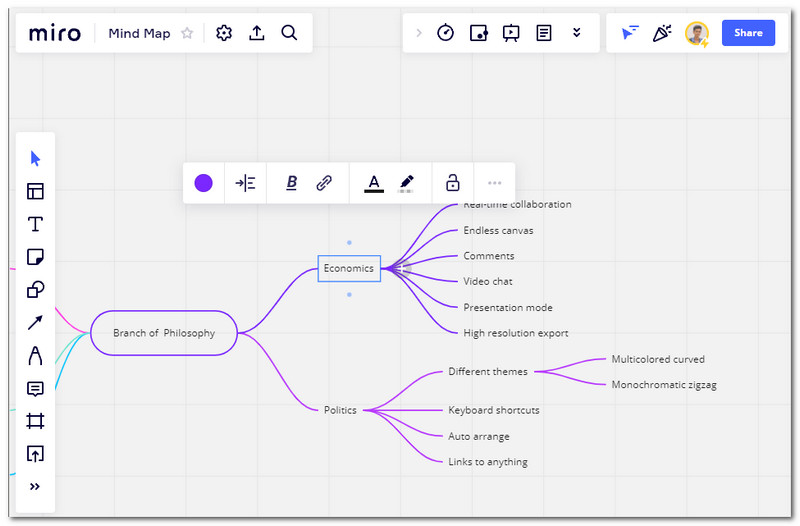
Tee joitain säätöjä pinteihin ja väreihin. Tallenna sitten karttasi napsauttamalla Viedä -painiketta verkkosivun yläosassa. Näkyviin tulee luettelo formaateista; Valitse yksi.
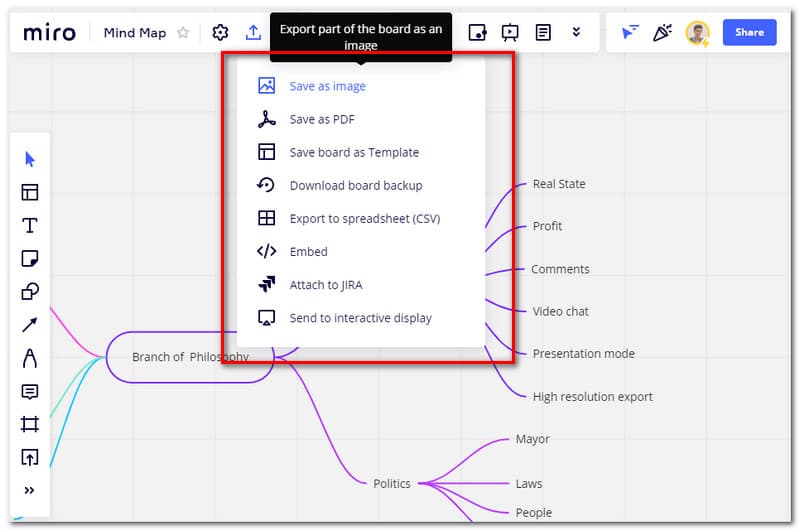
Lue lisää
Osa 4. Vertaa ja kontrastia ajattelukartan usein kysytyt kysymykset
Mitä muita ajattelukarttoja voimme käyttää ideoiden esittämiseen?
Graafiset kaaviot, ajatuskartat ja tietokanta Excel sopivat. Nämä ovat ääriviivoja, jotka voivat tuoda kattavia ideoita ja tietoa kaikille. Lisäksi näitä karttoja ja esitystekniikoita on helppo käyttää myös kiireisissä esityksissä.
Mikä on suositeltava kontrastikartta aloittelijoille?
Venn-kaavio on erinomainen kartta, jota useimmat opiskelijat ja opettajat suosittelevat uusille käyttäjille. Se on erittäin helppo muotoilla ja ymmärtää.
Voinko verrata ja verrata enemmän kuin kahta pistettä Thinking Mapin kanssa?
Joo. Voit verrata ja vertailla enemmän kuin kahta pistettä luomalla Double Bubble Thinking Map -kartan. Tämän kartan avulla voit analysoida vähintään neljä pistettä.
Johtopäätös
Nyt on selvää vertailevan ja vastakkaisen ajattelukartan ydin, ja voimme nähdä myös toisenlaisen työkalun - MindOnMap - Se voi auttaa meitä selviämään. Toivomme, että tämä artikkeli auttaa sinua kouluasioissasi. Voit myös jakaa tämän luokkatovereiden tai työtovereiden kanssa auttaaksesi heitä.











